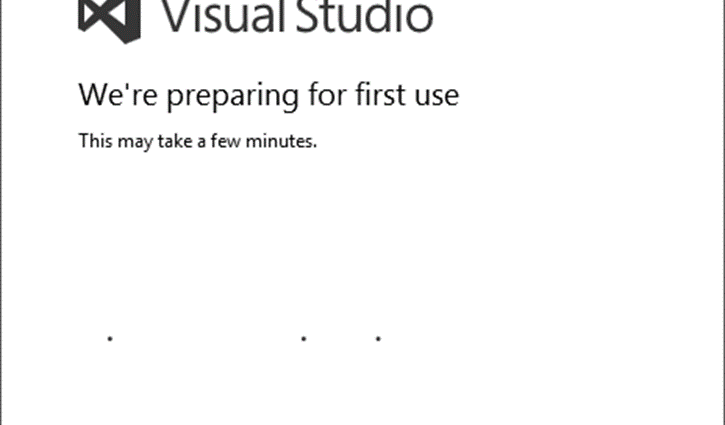Thư viện Microsoft Foundation Class (MFC) cung cấp một tập hợp các hàm, hằng số, kiểu dữ liệu và lớp để đơn giản hóa việc tạo ứng dụng cho hệ điều hành Microsoft Windows. Trong hướng dẫn này, bạn sẽ tìm hiểu tất cả về cách bắt đầu và tạo các ứng dụng dựa trên Windows bằng MFC.
Hướng dẫn này được thiết kế cho tất cả những nhà phát triển quan tâm đến việc phát triển các ứng dụng tốt nhất trong lớp sử dụng MFC. Hướng dẫn cung cấp cách tiếp cận thực hành với các ví dụ chương trình từng bước, mã nguồn và hình minh họa sẽ hỗ trợ các nhà phát triển tìm hiểu và áp dụng kiến thức thu được vào thực tế.
Để tận dụng hướng dẫn này, bạn cần phải làm quen với việc lập trình cho Windows. Bạn cũng cần biết những kiến thức cơ bản về lập trình trong C++ và hiểu những nguyên tắc cơ bản của lập trình hướng đối tượng.
MFC – Tổng quan
Thư viện Microsoft Foundation Class (MFC) cung cấp một tập hợp các hàm, hằng số, kiểu dữ liệu và lớp để đơn giản hóa việc tạo ứng dụng cho hệ điều hành Microsoft Windows. Trong hướng dẫn này, bạn sẽ tìm hiểu tất cả về cách bắt đầu và tạo các ứng dụng dựa trên cửa sổ bằng MFC.
điều kiện tiên quyết
Chúng tôi đã giả định rằng bạn biết những điều sau đây –
- Một chút về lập trình cho Windows.
- Cơ bản về lập trình trong C++.
- Hiểu các nguyên tắc cơ bản của lập trình hướng đối tượng.
MFC là gì?
Microsoft Foundation Class Library (MFC) là một “khung ứng dụng” để lập trình trong Microsoft Windows. MFC cung cấp nhiều mã, được yêu cầu cho những điều sau đây –
- Quản lý Windows.
- Menu và hộp thoại.
- Thực hiện nhập/xuất cơ bản.
- Lưu trữ bộ sưu tập các đối tượng dữ liệu, v.v.
Bạn có thể dễ dàng mở rộng hoặc ghi đè chức năng cơ bản của khung MFC trong các ứng dụng C++ của mình bằng cách thêm mã dành riêng cho ứng dụng của bạn vào khung MFC.
Khung MFC
- Khung MFC cung cấp một tập hợp các lớp có thể sử dụng lại được thiết kế để đơn giản hóa việc lập trình Windows.
- MFC cung cấp các lớp cho nhiều đối tượng cơ bản, chẳng hạn như chuỗi, tệp và bộ sưu tập được sử dụng trong lập trình hàng ngày.
- Nó cũng cung cấp các lớp cho các API Windows phổ biến và cấu trúc dữ liệu, chẳng hạn như cửa sổ, điều khiển và bối cảnh thiết bị.
- Khung này cũng cung cấp nền tảng vững chắc cho các tính năng nâng cao hơn, chẳng hạn như ActiveX và xử lý chế độ xem tài liệu.
- Ngoài ra, MFC cung cấp một khung ứng dụng, bao gồm các lớp tạo nên hệ thống phân cấp kiến trúc ứng dụng.
Tại sao MFC?
Khung MFC là một cách tiếp cận mạnh mẽ cho phép bạn xây dựng dựa trên công việc của các lập trình viên chuyên nghiệp dành cho Windows. Khung MFC có những ưu điểm sau.
- Nó rút ngắn thời gian phát triển.
- Nó làm cho mã di động hơn.
- Nó cũng cung cấp sự hỗ trợ to lớn mà không làm giảm sự tự do và tính linh hoạt của chương trình.
- Nó cho phép truy cập dễ dàng vào các yếu tố và công nghệ giao diện người dùng “khó lập trình”.
- MFC đơn giản hóa việc lập trình cơ sở dữ liệu thông qua Đối tượng truy cập dữ liệu (DAO) và Kết nối cơ sở dữ liệu mở (ODBC) và lập trình mạng thông qua Windows Sockets.
MFC – Cài đặt môi trường
Microsoft Visual C++ là một môi trường lập trình được sử dụng để tạo các ứng dụng cho hệ điều hành Microsoft Windows. Để sử dụng khung MFC trong ứng dụng C++ của bạn, bạn phải cài đặt Microsoft Visual C++ hoặc Microsoft Visual Studio. Microsoft Visual Studio cũng chứa môi trường Microsoft Visual C++.
Microsoft cung cấp phiên bản miễn phí của visual studio cũng chứa SQL Server và có thể tải xuống phiên bản này từ https://www.visualstudio.com/en-us/downloads/downloadvisual- studio-vs.aspx .
Sau đây là các bước cài đặt.Bước 1 – Khi Visual Studio được tải xuống, hãy chạy trình cài đặt. Hộp thoại sau sẽ được hiển thị.
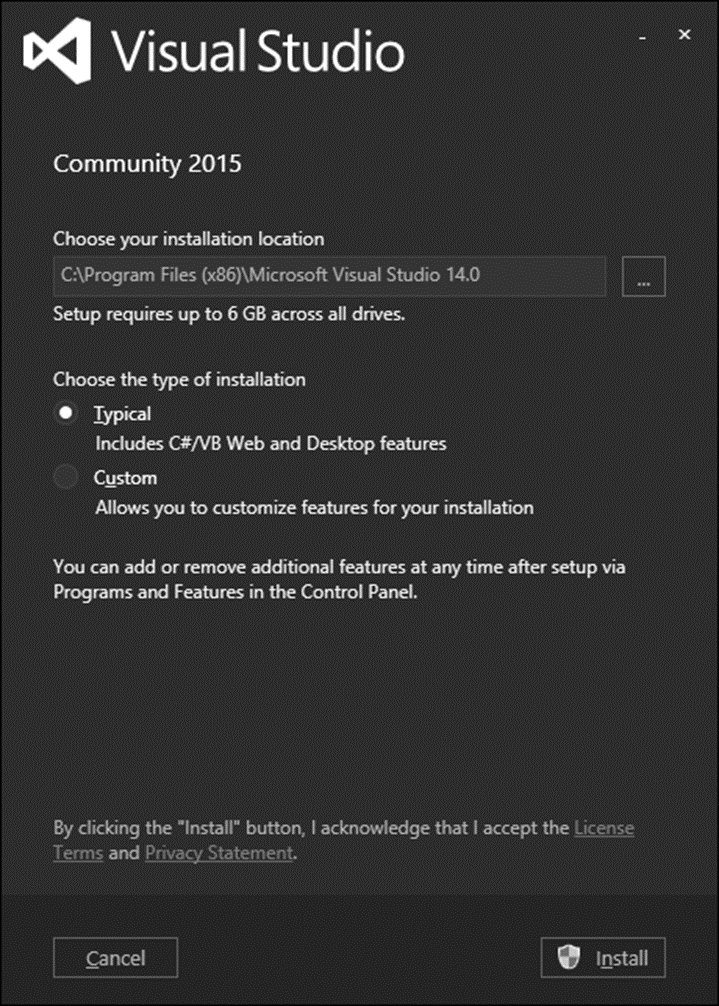
Bước 2 – Nhấp vào Cài đặt để bắt đầu quá trình cài đặt.
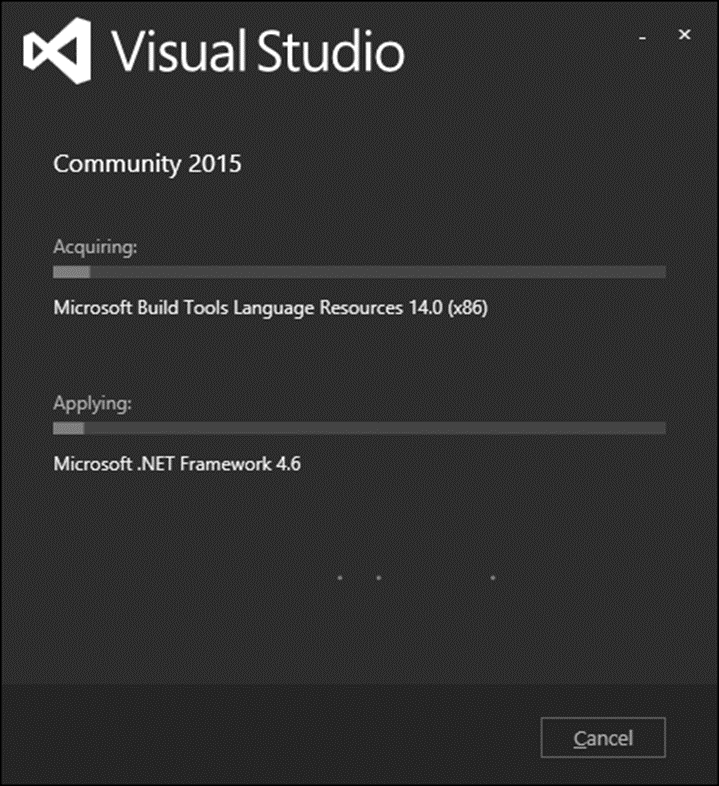
Bước 3 – Khi Visual Studio được cài đặt thành công, bạn sẽ thấy hộp thoại sau.
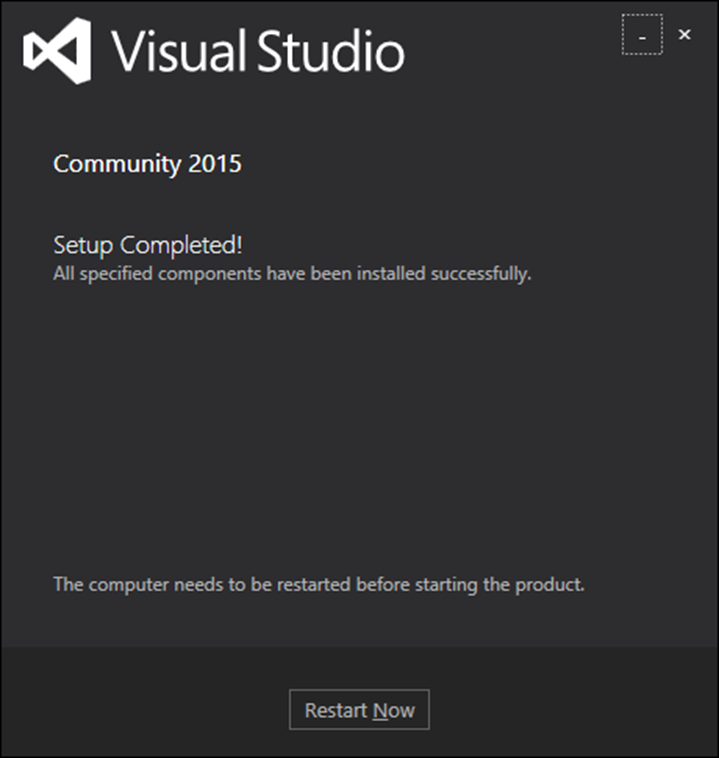
Bước 4 – Đóng hộp thoại này và khởi động lại máy tính của bạn nếu cần.
Bước 5 – Mở Visual studio từ menu Bắt đầu, sẽ mở hộp thoại sau. Sẽ mất một thời gian để chuẩn bị, trong khi bắt đầu lần đầu tiên.
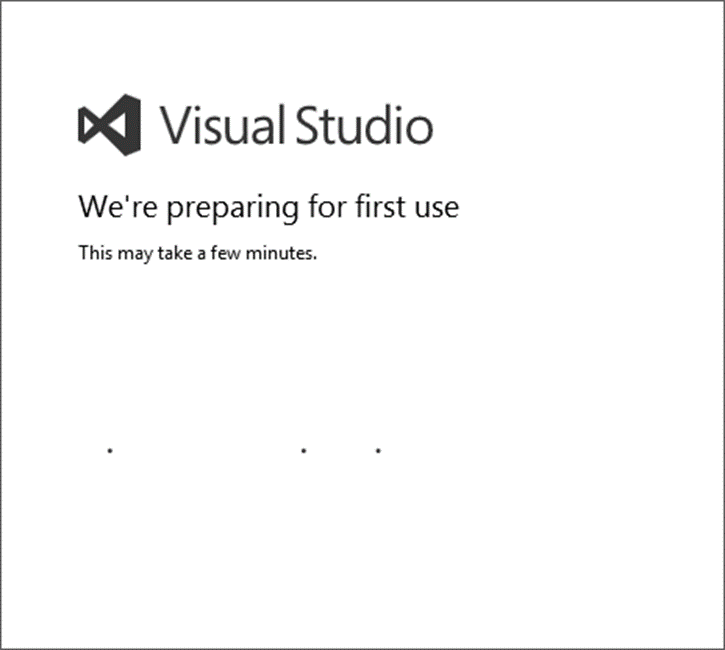
Bước 6 – Tiếp theo, bạn sẽ thấy cửa sổ chính của Visual Studio.
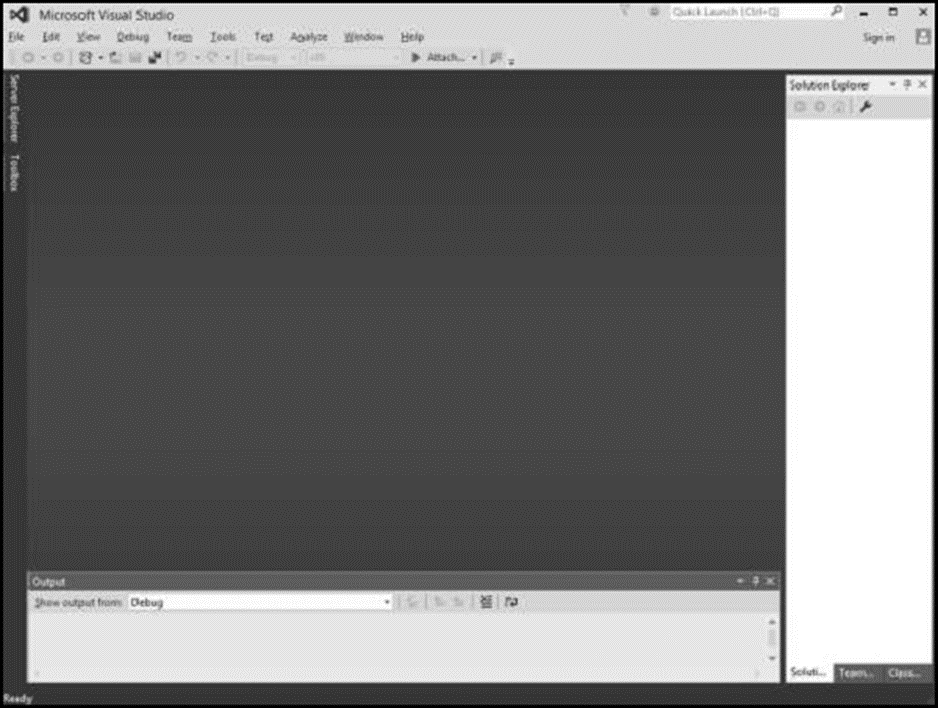
Bước 7 – Bây giờ bạn đã sẵn sàng để bắt đầu ứng dụng của mình.